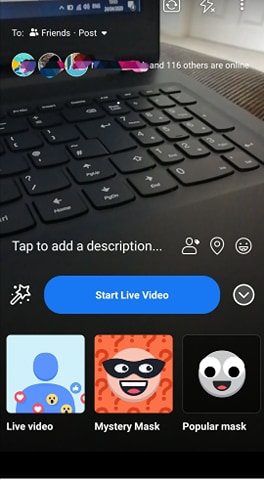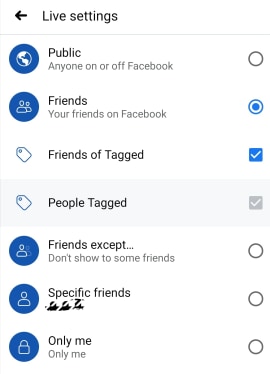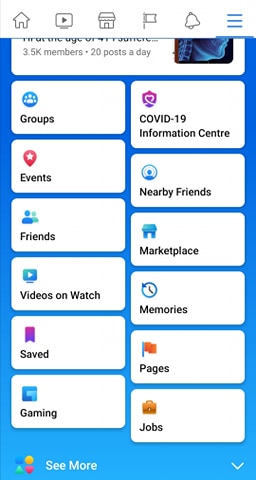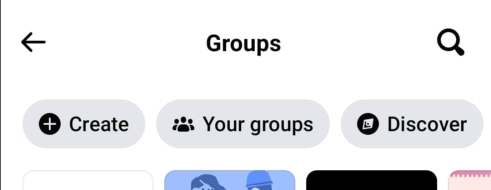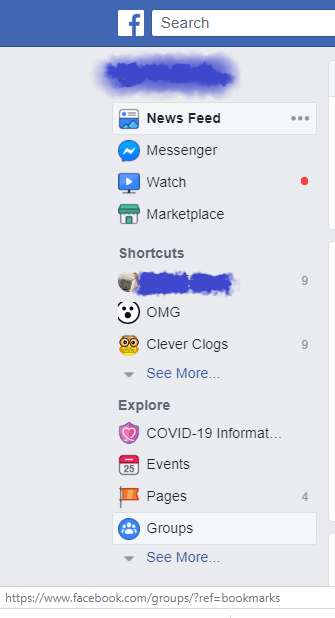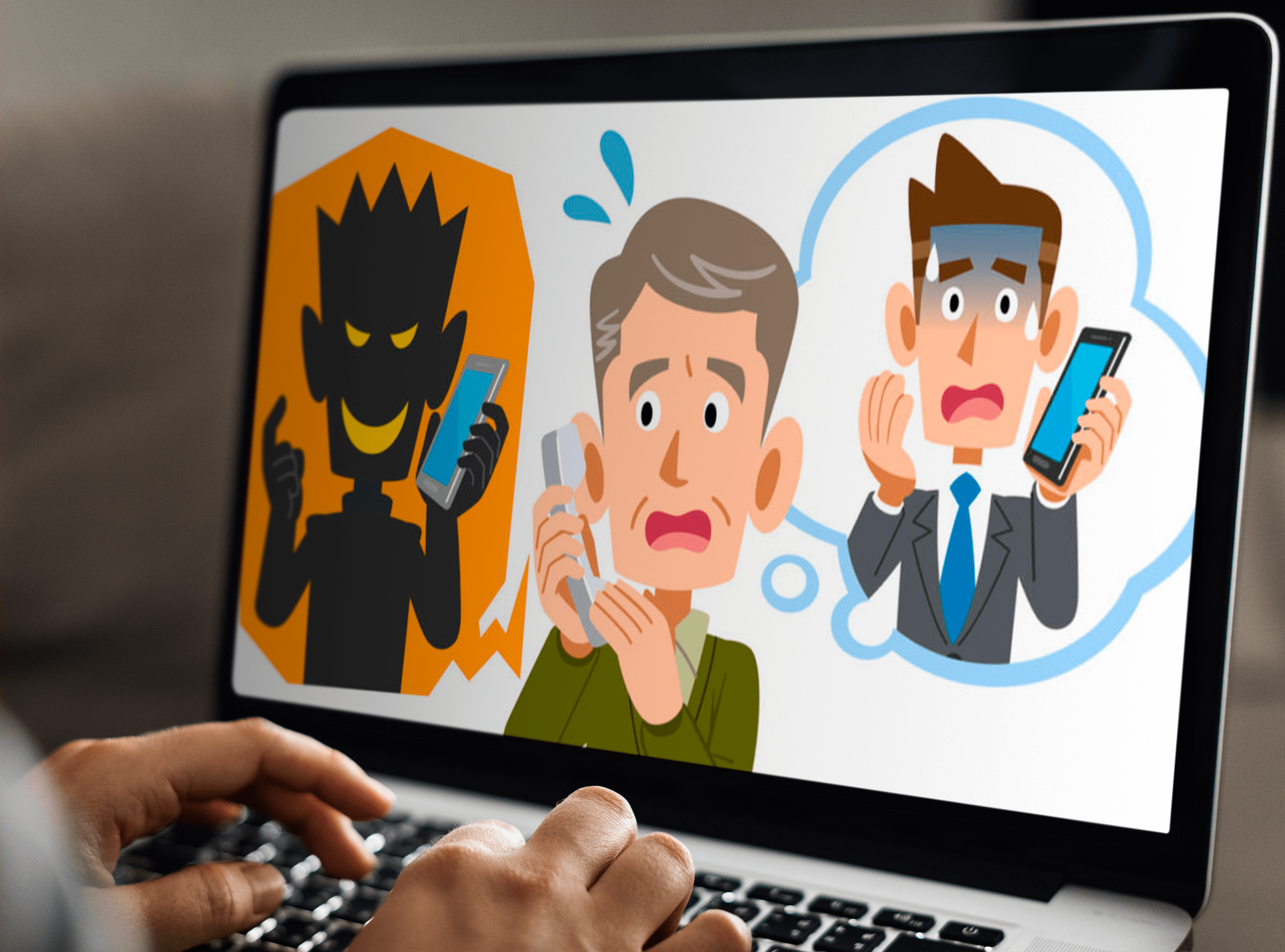La funzione Facebook Live è in circolazione da un po' di tempo. Tuttavia, migliora sempre. Ad esempio, ora ti consente di aggiungere un'altra persona al tuo live streaming come emittente, mentre ti consente anche di trasmettere in streaming sia dal tuo profilo privato che da una Pagina aziendale.
Facebook Live ora supporta anche servizi di terze parti, ma poiché Facebook tende a togliere le tue visualizzazioni dal tuo stream in questo caso, ci atterremo alle funzioni native di Facebook Live. Continua a leggere per vedere come puoi padroneggiare tutti i più importanti.
Andare a vivere in...
Andare in diretta su Facebook con un'altra persona è l'essenza dello schermo diviso su Facebook Live. Prima di poter invitare una persona a unirsi a te in diretta, devi prima andare in diretta. Al momento in cui scriviamo, l'unico modo per trasmettere in diretta da un profilo privato è dall'app di Facebook sul tuo dispositivo mobile:
- Apri la tua app Facebook per Android o iOS.
- Vai alla barra di stato, lo stesso posto in cui vai quando scrivi uno stato. Dal menu nella parte inferiore dello schermo, seleziona "Video in diretta".
- Consenti a Facebook di accedere alla tua fotocamera se non l'hai ancora fatto. In tal caso, il sistema operativo del tuo smartphone ti chiederà di farlo.

Prima di andare in diretta
Avviare una trasmissione in diretta su Facebook è facile. Tuttavia, la sua configurazione potrebbe beneficiare di alcune modifiche aggiuntive:
- Aggiungi una descrizione al tuo video in diretta di Facebook in modo che le persone sappiano subito cosa aspettarsi. La cosa più importante da fare prima di iniziare una trasmissione in diretta è taggare la persona che vuoi invitare come ospite in un secondo momento.
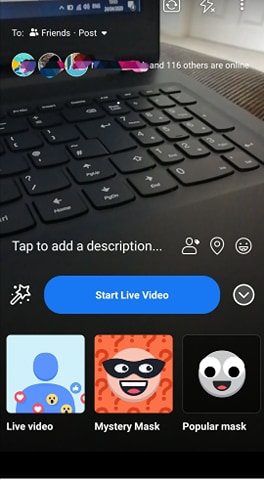
- Se trasmetti in diretta da un profilo Facebook, puoi scegliere chi può vedere il tuo stream, in modo simile alla condivisione dei post. Nell'angolo in alto a sinistra, c'è un pulsante "A:" dove puoi scegliere tra "Pubblico", "Amici", "Amici di amici" o "Amici tranne..." Se lo streaming su un gruppo su Facebook è quello che vuoi stai cercando, puoi farlo anche tu.
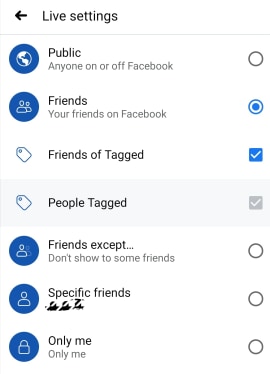
- Se stai trasmettendo in streaming da una Pagina aziendale, il tuo stream deve essere pubblico, ma puoi modificare il tuo pubblico utilizzando le Restrizioni del pubblico di Facebook. Tocca il pulsante rotondo con tre punti al centro nell'angolo in basso a destra dello schermo per accedervi. Qui puoi abilitare "Controlli geografici" e utilizzare l'opzione "Località" per escludere o includere determinati segmenti di pubblico in base alla loro posizione.
- Devi avere l'ultima versione dell'app Facebook installata sul tuo dispositivo.
- Assicurati di lasciare la tua app di Facebook sempre aperta per evitare difficoltà tecniche con la trasmissione. Dal momento che sei l'emittente, se la connessione muore dalla tua parte, l'intero flusso terminerà. A proposito di connessione, devi avviare il tuo video in diretta tramite Wi-Fi.
- Una volta scelto l'orientamento del video, è necessario lasciarlo così com'è durante l'intero streaming. Ciò è particolarmente vero quando si invita un ospite, che deve avere lo stesso orientamento dello schermo prima di unirsi a te.
Invitare un ospite
Invitare un ospite è facile e può essere fatto in due modi: aggiungendo una persona dalla sezione Commenti o aggiungendola dal tuo elenco di spettatori dal vivo:
- Per aggiungere un ospite che ha commentato il tuo video in diretta, tocca il commento fatto da quella persona. Noterai che puoi invitare questa persona se è idonea a partecipare alla trasmissione. Possono partecipare se utilizzano un dispositivo supportato. Tale persona avrà un'icona della fotocamera verde sulla sua immagine del profilo.
- Non tutti gli spettatori Live possono essere tuoi ospiti. Oltre alle persone che hai taggato nella descrizione della trasmissione, solo le pagine e i profili verificati e gli spettatori scelti a caso possono essere tuoi ospiti. Se la persona che vuoi invitare non è verificata, devi convincerla a commentare prima di poter invitare.
Ancora più cose da tenere a mente
- Non ci sono restrizioni per quanto riguarda il numero di spettatori dal vivo, ma non puoi avere più di un singolo ospite.
- Per rimuovere un ospite, tocca la "X" nell'angolo in alto a destra della parte dello schermo dell'ospite.
- Anche se al momento hai un ospite, puoi comunque invitarne un altro.
- Inoltre, puoi invitare una Pagina. Tuttavia, deve anche guardarti dal vivo.
- Puoi usare i filtri anche quando hai un ospite.

Risoluzione dei problemi in tempo reale
Quando trasmetti in diretta da una Pagina, sarai in grado di vedere il pulsante "Registro eventi". Questa è una funzione utile poiché mostra principalmente gli errori relativi allo stream, ma puoi modificare ciò che mostra. Tuttavia, se non riesci a connetterti affatto, ecco cosa dovresti controllare:
- Prima di tutto, assicurati di essere effettivamente connesso a una connessione Internet affidabile.
- Abilita RTMPS (Secure Real-Time Messaging Protocol).
- Verifica se il tuo firewall sta causando il problema.
- I blocchi degli annunci e altri plug-in e componenti aggiuntivi spesso interferiscono con i lettori video. Pertanto, prova a disabilitarli per la durata dello streaming.
- Infine, controlla se l'URL del server e la chiave URL sono stati creati più di 24 ore fa. In tal caso, non sono validi e dovresti crearne di nuovi.
La trasmissione da una Pagina ha anche requisiti aggiuntivi che il tuo video deve rispettare:
- Una risoluzione che non superi i 1280×720 pixel con un framerate di 30 fps
- Non più di otto ore di durata
- 256 kbps come bitrate massimo supportato
- Proporzioni pixel quadrati
Come andare in diretta in un gruppo Facebook
Facebook ti consente di pubblicare video in diretta sul tuo profilo, pagina, evento o gruppo. Dovrai controllare le impostazioni sulla privacy del tuo gruppo, tuttavia, per determinare chi vedrà il tuo video in diretta.
Per trasmettere in diretta su un gruppo Facebook, segui questi passaggi:
Utilizzo dell'app mobile di Facebook
- Apri il tuo profilo Facebook.
- Tocca l'icona a tre righe nella parte in alto a destra dello schermo.
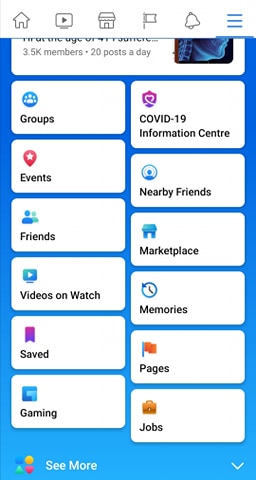
- Tocca Gruppi e seleziona il gruppo in cui vuoi entrare in diretta dal menu I tuoi gruppi.
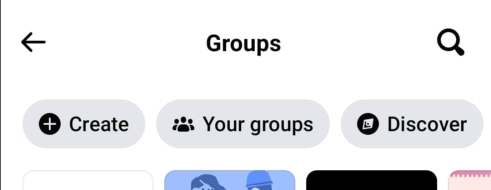
- Tocca l'icona Live sotto il menu della barra di stato.
- Aggiungi una descrizione al tuo video e tocca Avvia video in diretta.
Utilizzo di Facebook sul desktop
Per trasmettere in diretta su un gruppo Facebook utilizzando il tuo computer desktop, segui questi passaggi:
- Dal tuo feed di notizie, seleziona Gruppi e scegli il gruppo in cui vuoi andare a vivere.
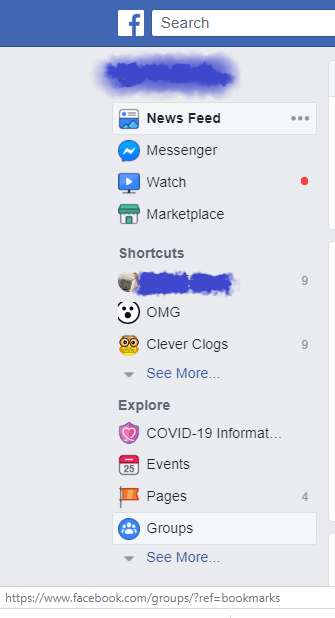
- Fai clic su Video in diretta nella parte superiore del gruppo.
- Scegli se vuoi Vai in diretta ora o Programma un video in diretta per un'ora e una data future.
- Aggiungi una descrizione al tuo video.
- Inizia il tuo video in diretta.
Sorriso per la fotocamera
Facebook Live è abbastanza facile da configurare, ma non è immune da problemi tecnici e di connettività. Ora, si spera, sei preparato per tutto questo, però. Basta seguire i requisiti e sarai d'oro.
Se potessi scegliere qualsiasi persona come ospite della tua trasmissione in diretta, chi sceglieresti? Di cosa parlerebbe la trasmissione? Lascia vagare la tua immaginazione e rendi più interessante la sezione dei commenti.